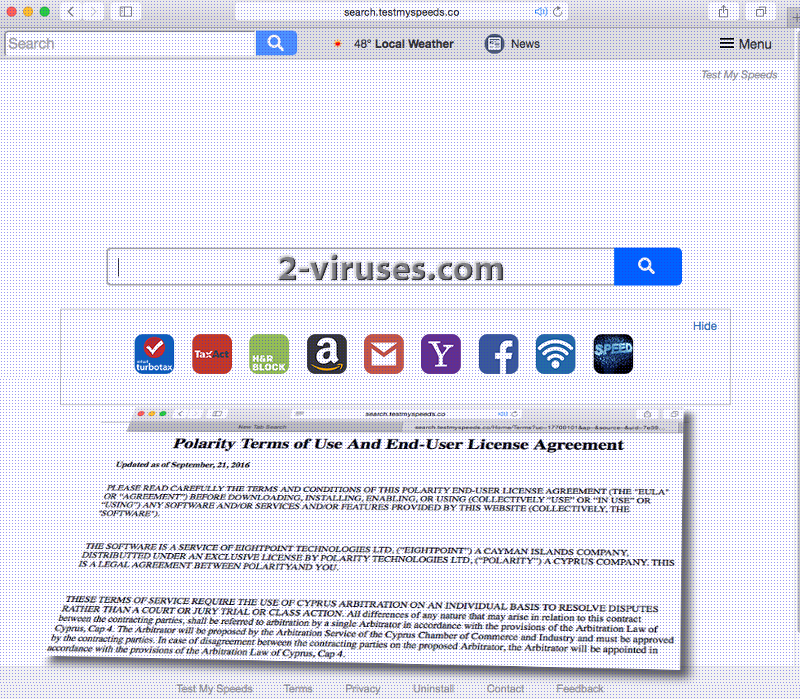Search.testmyspeeds.co 検索プラットフォームは、Polarity Technologies LTDによって開発、導入された商品です。この会社が最も適切とは言えない検索を行うネットワークを作り出すという目的を掲げていることは、既によく知られています。開発されたプログラムはWindows オペレーションシステムを使う人、またはMac OS Xの忠実なクライアントによって利用されるよう設計されています。Search.testmyspeeds.coによって潜在的な危険にさらされるブラウザには、Google Chrome、Mozilla Firefox、Internet Explorerがあり、おそらくSafariもそうでしょう。Test My Speedsというのが、Search.testmyspeeds.coをホームとしている無料のデスクトップ用アプリケーションです。Polarity製のアドオンがブラウザの設定を変更します。有効な拡張機能のリストからこれを削除しようとしても無駄です。デフォルトの検索エンジン、検索ボックス、新しいタブページのコントロールを取り戻すには、悪質なソフトウェアを完全にアンインストールしてしまう必要があります。
Search.testmyspeeds.co ウイルスの概要
Search.testmyspeeds.co のインターフェースは、いくつかの便利な要素を目玉にしています。例えば、ユーザーはFacebook、Amazon、Gmail、Yahoo などのようなウェブサイトにアクセスすることができたり、デバイスの速度を測ることができたりします。全ての訪問者のIPアドレスがOpenSpeedTestのすぐ下に表示されます。ショートカットやスピードテストだけで、検索エンジンが安定した確実なものであると信じ込んではいけません。Search.testmyspeeds.co にはURLを抽出する独自のベータベースがありません。そのため入力されたクエリに対して必要な結果を受け取るために、ユーザーをYahooのページへと転送します。Search.testmyspeeds.co ウイルスを移行サイトとして利用するのは無意味な行動ですし、安全であるとも言い難いです。
Search.testmyspeeds.co ウイルスはYahoo が提示する検索結果に一定の変更を加えることがあります。Polarityは多数のサードパーティとの提携に関与している可能性があります。アフィリエイトからのサービスや商品を分布、推進することで収入を得ているのでしょう。Polarityはそのコンテンツがセキュリティの規則に違反していないかどうか分析もせずに宣伝を進めます。無意識のうちに、立ち入りを回避した方がよい安全でないなウェブサイトへと導かれる可能性があります。
Search.testmyspeeds.co ウイルスはまた、訪問するウェブサイトに組み込んだ広告や、バナーやポップアップで別途に表示する広告などを使ってユーザーを騙そうとすることもあります。開かれたウインドウやセキュリティ警告、またはアンケートや抽選への参加招待などに絶対反応しないようにしましょう。このようなコンテンツはほとんど偽物で、詐欺を働いたりマルウェアでユーザーを感染させたりすることを目的に作られています。
予想通り、Search.testmyspeeds.co ウイルスは自社のサービスとドメインを介して利用可能なコンテンツに対して責任を負わないと示しています。その代わり、ユーザーはSearch.testmyspeeds.co を介して用心深くインターネットを探索すべきだと暗示しています。Polarity社の他製品と同様、この検索プラットフォームはユーザーの非個人識別可能な情報を収集するという目的を持っています。あなた個人を特定するわけでない情報が自動的に収集されるのです。
時によっては、ブラウザハイジャッカーによって機密情報が危険にさらされる恐れもあります。彼らがオンライン活動を監視することで、ユーザーに関する機密情報を発見する可能性があるのです。Search.testmyspeeds.co や通常訪問することのないウェブサイトに明らかにリダイレクトさせられている場合は、ブラウザハイジャッカーに関連する脅威であると認識する必要があります。
Search.testmyspeeds.co ウイルスに感染する経路
Search.testmyspeeds.co ウイルスはTest My Speedsと呼ばれるアドオンを使ってデバイスに入ることができます。これがおそらくショートカットと内蔵の検索ボックスを備えたツールバーを追加します。何か別のアプリケーションをインストールしている最中にこの拡張機能が提供されていることに気づいたら、必ず拒否するようにしてください。 そもそも、ランダムなアドオンをダウンロードすることはお勧めできません。ブラウジングを向上させるどころか混乱させるだけの可能性があります。セットアップウィザードではアドバンス/カスタムモードを選択しましょう。そうすることで、あなたがインストールしようとしているプログラムの詳細を確認するのに役立ちます。
Search.testmyspeeds.co ウイルスにはReimage、Spyhunter、Malwarebytesのようなマルウェア対策ツールを使って対処することができます。さらされている脅威の全てを検出し、これらのパラサイトをコンピュータシステムから簡単に取り除きます。手動の操作によって駆除を完了させたいという人は、次のセクションを参照してください。
Search Testmyspeeds Co %e3%82%a6%e3%82%a4%e3%83%ab%e3%82%b9 quicklinks
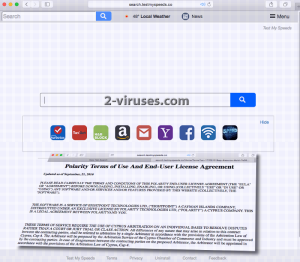
Automatic Malware removal tools
(Win)
Note: Spyhunter trial provides detection of parasites and assists in their removal for free. limited trial available, Terms of use, Privacy Policy, Uninstall Instructions,
(Mac)
Note: Combo Cleaner trial provides detection of parasites and assists in their removal for free. limited trial available,
Search.testmyspeeds.co ウイルスの手動削除方法
Windowsコントロールパネルを使用してtestmyspeeds ウイルス を駆除する方法:
Search.testmyspeeds.co ウイルス のようなハイジャッカーやアドウェアの多くは、通常のWindowsのプログラムの様なコンポーネントや、追加のソフトウェアをインストールする。マルウェアのこの部分に関しては、コントロールパネルからアンインストールされる事ができる。その手順は以下である。
- 「スタート」から「コントロールパネル」を選択(旧Windows)、またはWindowsロゴキーから検索へ行き、コントロールパネルと入力する(Windows 8)

- 「プログラムのアンインストール」を選択する。

- プログラムのリストに目を通し、testmyspeeds ウイルス に関連しているエントリーを選択する。 .

- 「アンインストール」または「削除」をクリックする。

- 多くの場合、アンチマルウェアプログラムは、関連したパラサイトを検出するのにより優れているので
Reimage、Spyhunter、そして Hitmanをインストールして、この感染に関係している可能性がある他のプログラムを見極める事をお勧めする。

ブラウザプラグインの中には、この方法で削除されないものもあるので、次の駆除ガイドも参照すべきである。
Search.testmyspeeds.co ウイルス をあなたのブラウザから駆除する
Top Google Chromeから Search.testmyspeeds.co ウイルス を駆除する方法:
- ブラウザのツールバーの三本線のアイコンをクリックし、「ツール」から「拡張機能」を選択する。

- 悪質な拡張機能を全て選択し、削除する。

- ブラウザのツールバーの三本線のアイコンをクリックし、「設定」を選択する。

- 「検索エンジンの管理」を選択する。

- リストから、不必要な検索エンジンを削除する。

- 「設定」に戻る。起動時セクションから「新しいタブ 」を選択する。(「ページを設定」のリンクから不必要なページを削除する事ができる。)
- もしあなたのホームページが変更されていたら、右上コーナーにあるChromeのメニューをクリックし、「設定」を選択する。「特定の1つのページまたは複数のページを開く」を選択し、「ページを設定」をクリックする。

- 新しい起動ページで、悪質な検索ウェブサイトの横にある「X」をクリックし、それらを削除する。
- ブラウザのツールバーの三本線のアイコンをクリックし、「設定」を選択し、「検索エンジンの管理」をクリックする。

- 新しい検索エンジンウィンドウで、悪質な検索ウェブサイトを削除する。
(任意で) あなたのブラウザ設定をリセットする。
未だtestmyspeeds ウイルスに関連した問題を経験している場合は、あなたのブラウザの設定を初期設定にリセットすべきである。
- Chromeのメニューボタンをクリックし(三本線のアイコン)、「設定」を選択する。
- 画面の一番下までスクロールし、「ブラウザの設定をリセットする」をクリックする。

- 確認ボックスで「リセット」ボタンをクリックする。

ブラウザの設定をリセットする事が不可能で、問題が継続する場合は、アンチマルウェアプログラムであなたのシステムをスキャンすべきである。
Top Firefox からSearch.testmyspeeds.co ウイルス を駆除する方法 :
- Mozilla ウィンドウの右上にあるメニューボタンをクリックし、「アドオン」を選択する(または、キーボードでCtrl+Shift+A を押す)。

- 拡張機能とアドオンのリストに目を通し、Search.testmyspeeds.co ウイルス に関連したもの、またはあなたが認識できないものを全て削除する。認識できない拡張機能があり、それがMozilla、Google、Microsoft、Oracle、またはAdobe によって作成されたものでなければ、恐らくそれは必要とされないだろう。

- もしあなたのホームページが変更されていたら、右上コーナーのFirefoxメニューをクリックし、「環境設定」から「一般」を選択する。使用したいURLをホームページのフィールドに入れ、 「初期設定に戻す」をクリックする。

(任意で) あなたのブラウザ設定をリセットする。
未だSearch.testmyspeeds.co ウイルスに関連した問題を経験している場合は、あなたのブラウザの設定を初期設定にリセットすべきである。
- Mozilla Firefox ウィンドウの右上にあるメニューボタンをクリックする。「ヘルプ」ボタンをクリックする。

- ヘルプのメニューから「トラブルシューティング情報」を選択する。

- 「Firefoxをリセット」ボタンをクリックする。

- 確認ボックスで「Firefoxをリセット」ボタンをクリックする。Mozilla Firefoxブラウザが閉じ、設定が初期化する。

(オプション)古いバージョン:
- アドレスバーに“about:config” を入力し、Enterを押す。そうすると設定のページが開く。

- 検索ボックスに “Keyword.url” と入力する。右クリックでリセットする。

- 検索ボックスに “browser.search.defaultengine” と入力する。右クリックでリセットする。
- 検索ボックスに “browser.search.selectedengine” と入力する。右クリックでリセットする。
- 検索ボックスに “browser.startup.homepage” と入力する。右クリックでリセットする。
- “browser.newtab.url”を検索する。右クリックでリセットする。この様にすることで、新しいタブを開く度にその検索ページが起動しない。
- もしその設定が元に戻って、アンチマルウェアプログラムでのスキャンで問題が見つからなければ、Firefoxを閉じ、ファイルエクスプローラーを開き、検索バーに%AppData% と入力する。検索ボックスにuser.js と入力する。もしこのファイルが既に存在していた場合、ファイル名を変更し、Firefoxを再び起動する。以上のステップを繰り返す必要がある。

問題が継続する場合は、悪質なエントリーを見極めるために、あなたのシステムをアンチマルウェアプログラムでスキャンすべきである。
Top Internet Explorer(旧バージョン)からSearch.testmyspeeds.co ウイルス を駆除する方法 :
- 検索ボックスの右側にある矢印をクリックする。
- 「検索プロバイダーの管理」をクリックする。
- testmyspeeds ウイルス をリストから削除する。
Internet Explorer11からのSearch.testmyspeeds.co ウイルスの駆除方法:
- 「設定」のアイコン(右上)をクリックし、「アドオンの管理」を選択する。

- 「ツールバーと拡張機能」に目を通す。testmyspeeds ウイルス に関連しているもの全てと、見慣れないアイテムで、Google、Microsoft、Yahoo、Oracle、またはAdobeによって作成されていないものを、全て削除する。

- 「検索プロバイダー」を選択する。

- もしどのプロバイダーも見つからなければ、スクリーンの下にある「追加の検索プロバイダーを検索」を使用し、Googleをインストールする。

- オプションを閉じる。
- もしあなたのホームページが変更されていたら、Internet Explorerのメニューを開くために、右上コーナーにある歯車のアイコンをクリックし、「インターネットオプション」を選択し、「一般」タブを選ぶ。好みのURLをホームページのフィールドに入れて、「適用」をクリックする。

(任意で) あなたのブラウザ設定をリセットする。
未だSearch.testmyspeeds.co ウイルスに関連した問題を経験している場合は、あなたのブラウザの設定を初期設定にリセットすべきである。
- 歯車のアイコンから「インターネットオプション」を押す。

- 「詳細設定」を選択し、「リセット」ボタンをクリックする。

- 「個人設定を削除する」チェックボックスをオンにし、「リセット」ボタンをクリックする。

- 確認ボックスの「閉じる」をクリックし、ブラウザを閉じる。

ブラウザの設定をリセットする事が不可能で、問題が継続する場合は、アンチマルウェアプログラムであなたのシステムをスキャンすべきである。
Search.testmyspeeds.co ウイルスをMicrosoft Edgeから取り除く方法:
Top- Microsoft Edgeを開いてメニューボタン(画面右上の3つのドット)をクリックし、[設定]を開きます。

- [設定]画面で[クリアしたいものをの選択]ボタンをクリックします。

- 削除したいものを全て選び[クリア]をクリックします。

- [スタート]を右クリックして[タスクマネージャ]を選択します。

- [プロセス]タブの中でMicrosoft Edgeを右クリックし、[詳細を見る]を選びます。

- 詳細のところでIn the Details look for entries named Microsoft Edgeという名前のエントリを探し、[タスクの終了]を選択してエントリを終了させます。

Top SafariからSearch.testmyspeeds.co ウイルスを駆除する方法:
悪質な拡張機能を削除する。
- 画面の左上コーナーにあるSafari メニューをクリックする。「環境設定」を選択する。

- 「拡張機能」を選択し、Search.testmyspeeds.co ウイルス と他の疑わしい拡張機能をアンインストールする。

- もしあなたのホームページが変更されていたら、画面の左上コーナーにあるSafari メニューをクリックする。「環境設定」を選択し、「一般」を選ぶ。好みのURL をホームページのフィールドに入力する。

(任意で) あなたのブラウザ設定をリセットする。
未だtestmyspeeds ウイルスに関連した問題を経験している場合は、あなたのブラウザの設定を初期設定にリセットすべきである。
- 画面の左上コーナーにあるSafari メニューをクリックする。「Safariをリセット」を選択する。

- リセットしたいオプションを選択し(通常全てが予め選択されている)、「リセット」ボタンをクリックする。

もしブラウザ設定をリセットする事が不可能で、問題が継続する場合は、あなたのシステムをアンチマルウェアプログラムでスキャンすべきである。